iOSメールアプリの設定
メールソフトを利用するため東工大ポータルから共通メール認証IDを取得して下さい。※説明画面は iOS12(iPad) のものでバージョンにより多少異なります。
- 設定画面を開き、「パスワードとアカウント」から「アカウントを追加」を選択します。
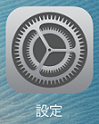
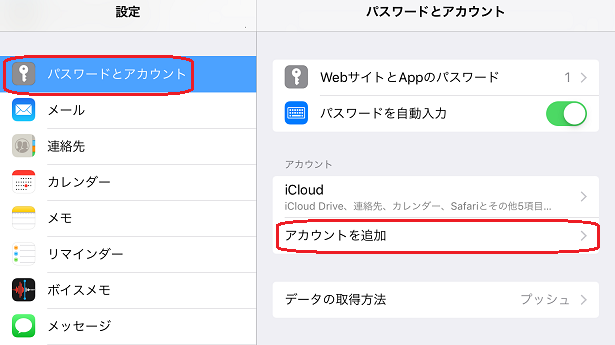
-
「その他」を選択します。
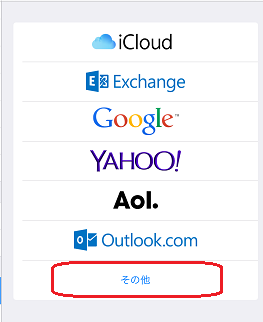
-
「メールアカウントを追加」を選択します。
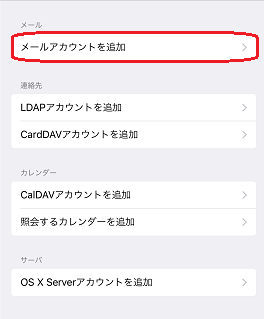
-
名前、メール(共通メールアドレス、部局等のアドレスどちらでも可)
東工大ポータルと同じパスワードを入力して「次へ」を選択します。
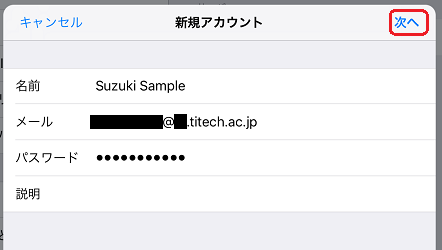
- 受信プロトコルをIMAPまたはPOPを選択し、
受信メールサーバ
ホスト名:「mailv3.m.titech.ac.jp」
ユーザ名:ユーザ名に共通メール認証IDを取得して入力します。
パスワード:「ポータル マトリクス認証と同一のもの」
送信メールサーバ
ホスト名:「smtpv3.m.titech.ac.jp」
ユーザ名:ユーザ名に共通メール認証IDを取得して入力します。
パスワード:「ポータル マトリクス認証と同一のもの」
を入力後「次へ」を選択します。
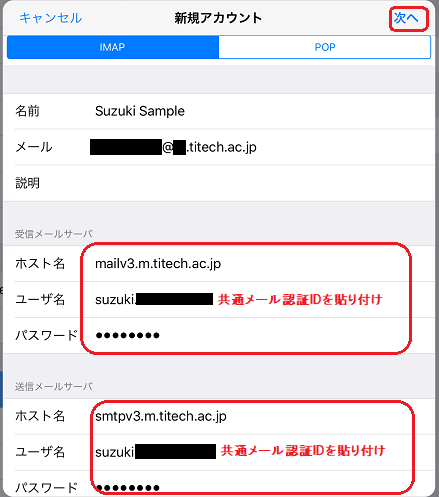
- テストメール等で送受信可能なことを確認して下さい。
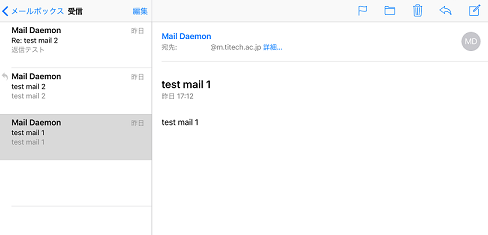
- 作成したアカウントの「詳細」を選択します。
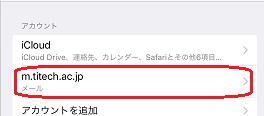
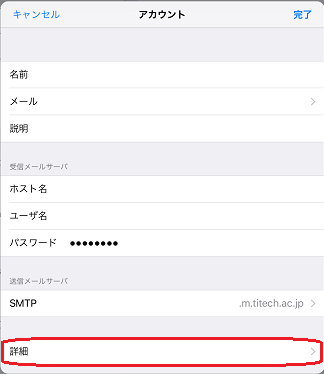
- 削除したメッセージを「しない」にすることでサーバにメールが残ります。
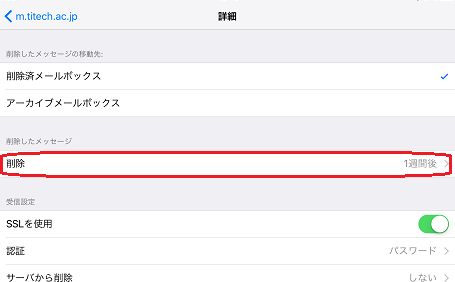
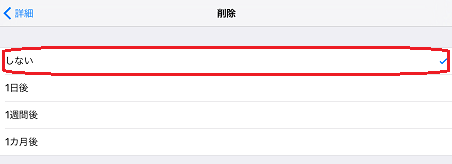
- 作成したアカウントの「詳細」を選択します。
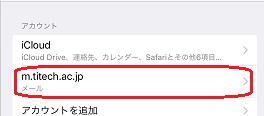
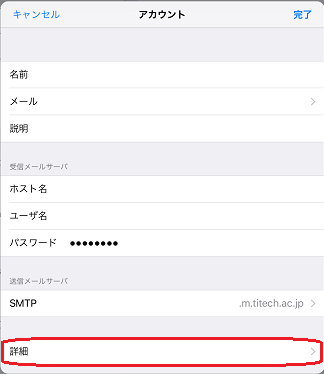
- 送信済メールボックスをサーバ上の「送信BOX」を選択するとWebメールと統一されます。
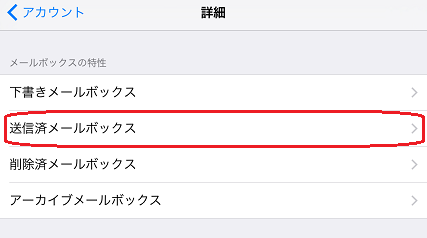
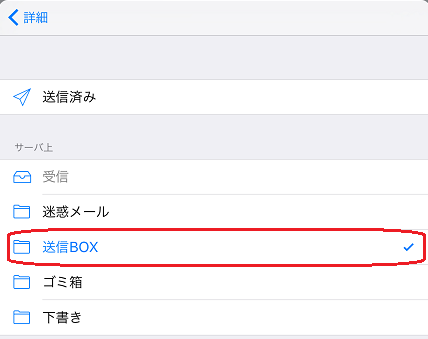
POP3を利用する場合の注意
フォルダの管理(IMAP受信のみ)
「メールソフトの設定」ページに戻る
